Msg « Une connexion à l’ordinateur distant n’a pas pu être établie » lors d’une connexion VPN
Dans cet article, on va voir ce qu’il faut faire quand nous avons un message d’erreur lors de la connexion à un réseau VPN sur Windows 10.
Le message d’erreur est « Une connexion à l’ordinateur distant n’a pas pu être établie. Il peut être nécessaire de modifier les paramètres réseau de cette connexion.« .
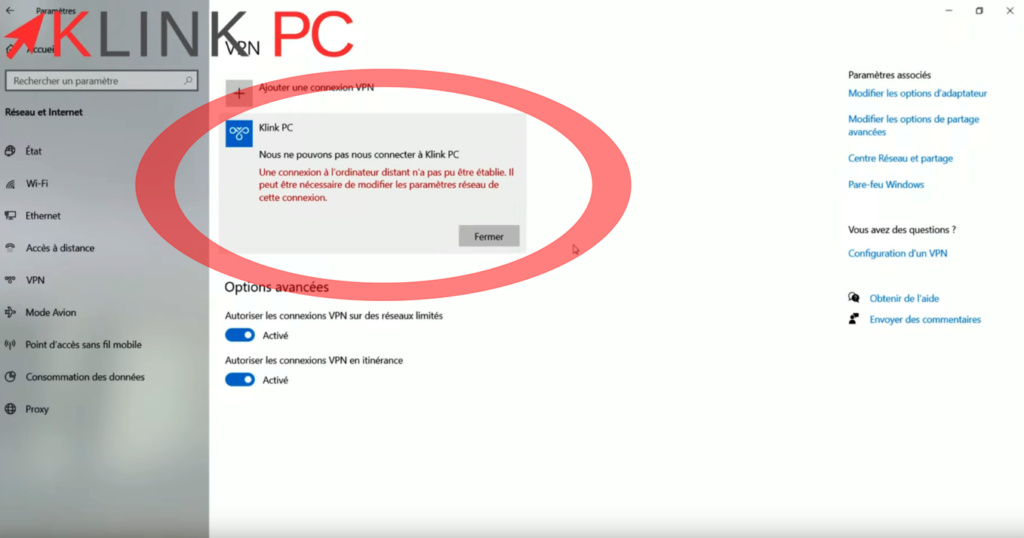
Sommaire :
Accès au gestionnaire de périphériques
On va fermer ce message, ouvrir l’explorateur de fichiers, faire un clic droit sur Ce PC puis on sélectionne Gérer :
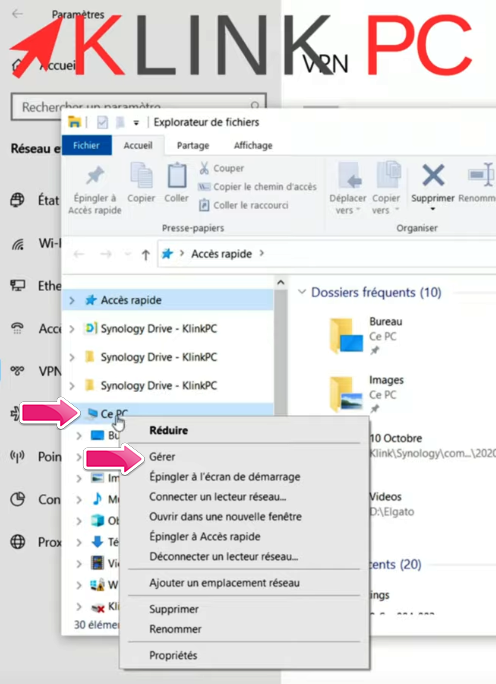
Ensuite on va dans Gestionnaire de périphériques, on étend la ligne Cartes réseau et on supprime toutes ces cartes réseau qui commencent par « WAN Miniport » :
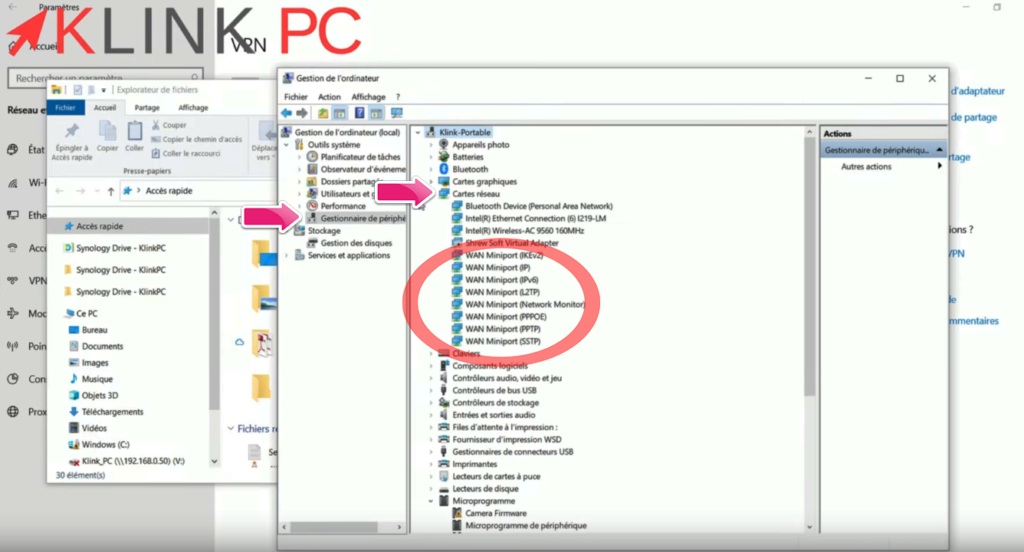
Suppression des cartes réseau « WAN Miniport »
On fait un clic droit > Désinstaller l’appareil > Désinstaller sur chacune de ces lignes.
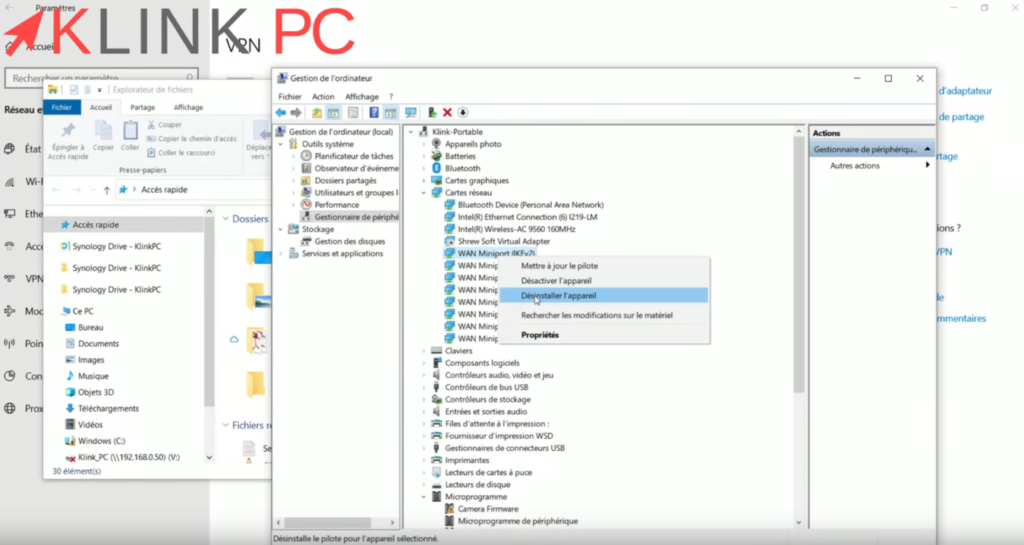
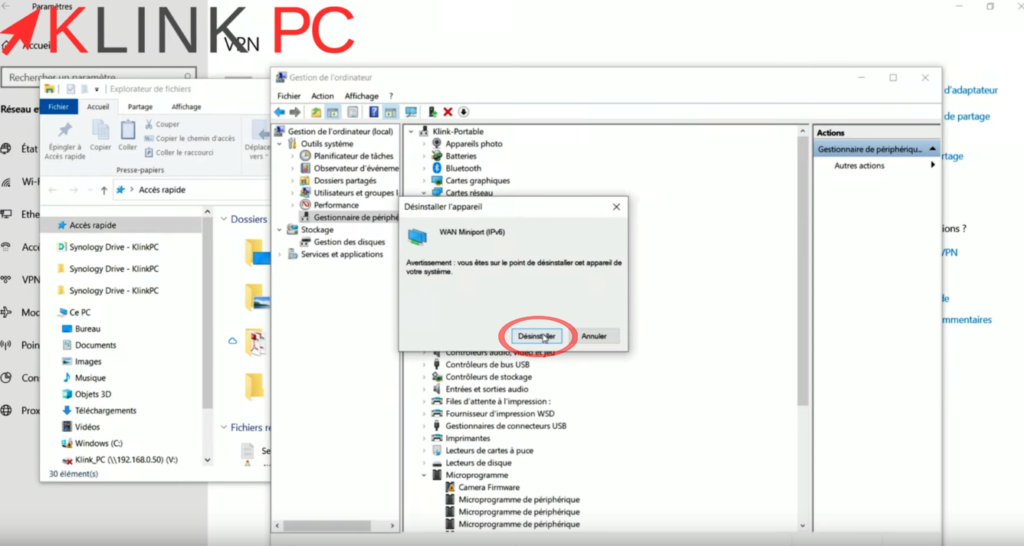
Application des modifications
Une fois toutes ces cartes désinstallées, on clique ici sur Rechercher des modifications du matériel, ces cartes vont être réinstallées automatiquement avec des pilotes à jour.
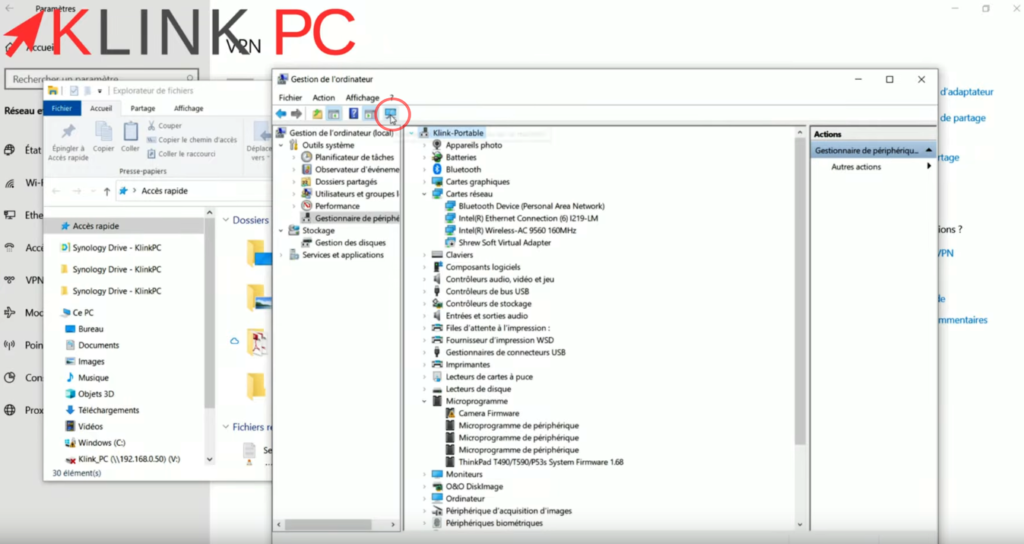
De ce fait, on peut de nouveau se connecter au VPN.
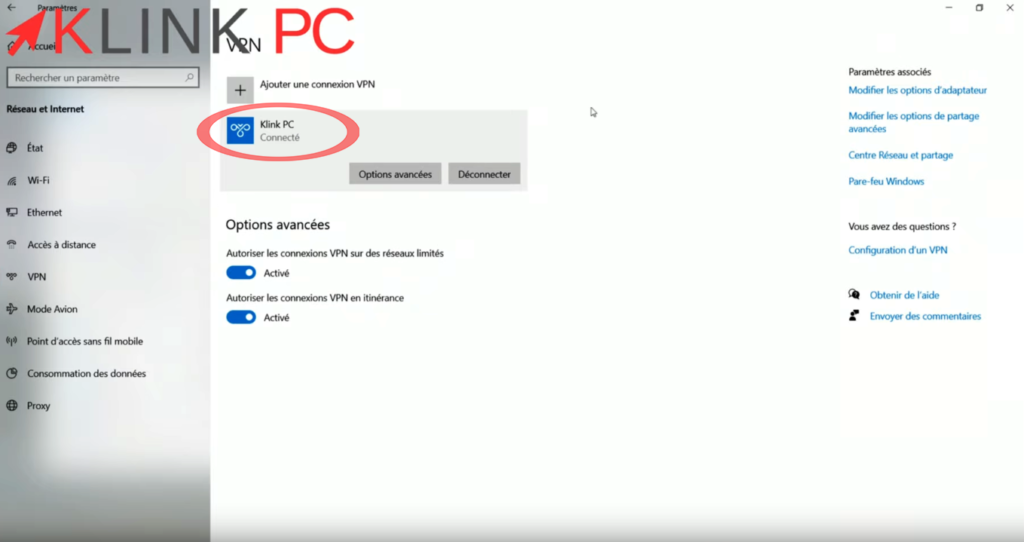
Conclusion
Voilà pour cette petite astuce de réparation de VPN sur Windows 10.
Cet article est à présent terminé, je vous remercie de l’avoir lu et vous encourage à laisser un commentaire si le cœur vous ne dit !
A bientôt 🙂
En savoir plus sur Windows 10 et apprendre davantage de trucs et astuces : https://blog.klink-pc.fr/categories/systeme-dexploitation-os/windows-client/
Voir d’autres vidéos de ma chaîne YouTube sur Windows 10 : https://www.youtube.com/playlist?list=PLi0GMMKk9QPDM-KHfa2BXf7Wk7O9PvopF




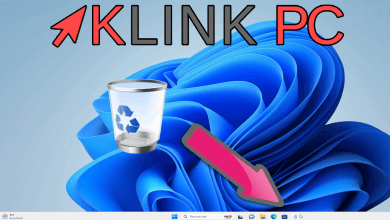
Super ! J’ai pu me reconnecter au VPN en appliquant les étapes ci-dessus.
Parfait, content de le lire, nos articles et vidéos sont faits pour ça! Merci pour votre commentaire 🙂
J’ai appliqué ces modifications en supprimant scrupuleusement toutes les cartes Wan Miniport.
La recherche des nouveaux périphériques les a bien remontées…
Le problème reste le même.
Toujours le même message « Une connexion à l’ordinateur distant n’a pas pu être établie… »
Bonjour et merci pour votre message !
Sur quel Windows êtes-vous ?
Avez-vous essayé de redémarrer votre PC et de refaire la manipulation ?
Le PC fonctionne sous Windows 10.
J’ai essayé également en redémarrant Windows avant la réinstallation des Wan Miniport.
Sans résultat.
Quand je regarde la configuration de la connexion VPN dans Centre de réseau et partages, l’icône apparaît avec l’indication Wan Miniport (IKEv2).
J’utilise également une autre connexion VPN pour joindre un autre réseau et celle-là fonctionne.
Et pour elle, l’icône indique Wan Miniport (PPTP).
Or, à ma connaissance, les deux serveurs ont été paramétrés de la même façon.
L’échec de connexion ne viendrait-elle pas de cette différence de Wan Miniport ?
D’accord, vous pouvez tenter de désactiver les Wan miniport un par un notamment Wan Miniport (IKEv2) en priorité et essayer de vous connecter à chaque fois.
Sinon vous avez l’option de refaire la configuration de cette connexion VPN défectueuse après avoir suivi la manipulation de la vidéo.
Super, l’accès VPN est maintenant rétabli grâce à ton mode opératoire !!
Content d’avoir pu vous aider, n’hésitez pas à partager le blog autour de vous ????
Bonjour et merci pour ce tuto qui m’a permis de retrouver ma connection VPN. Même l’informaticien qui y à passé pas mal de temps n’a pas réussi !!
Grand merci à vous
Bonjour et merci pour votre commentaire/retour 😉
N’hésitez pas à partager autour de vous!
Super article!
Court, précis, net et surtout efficace 🙂
Merci pour votre gentil retour 😉 Content d’avoir pu vous aider, n’hésitez pas à partager ????
Vous pouvez nous retrouver à ces adresses :
???? La boutique en ligne : https://lkpc.fr/boutique
????️ Le site internet : https://lkpc.fr/site
???? Le lien PayPal pour nous faire un don et soutenir Klink PC: https://lkpc.fr/donation
Top merci!
Merci pour votre retour 😉
Merci beaucoup…ça a marché !
Parfait, merci de votre retour 🙂
ça a marché pour moi aussi – après de lonnnnngues recherches infructueuses. Merci!!!
Parfait, content de lire que la solution proposée fonctionne 🙂
Vraiment super !!! VPN reconnecté, merci beaucoup .
Avec plaisir, c’est utile depuis 2020… 🙂
Merci infiniment
Merci à vous pour le retour 🙂
Top simple et efficace ça remarche !!!!!!!!!!!!!!!!!!!!!!!!!!!! Youpi
merci beaucoup
Pas de quoi